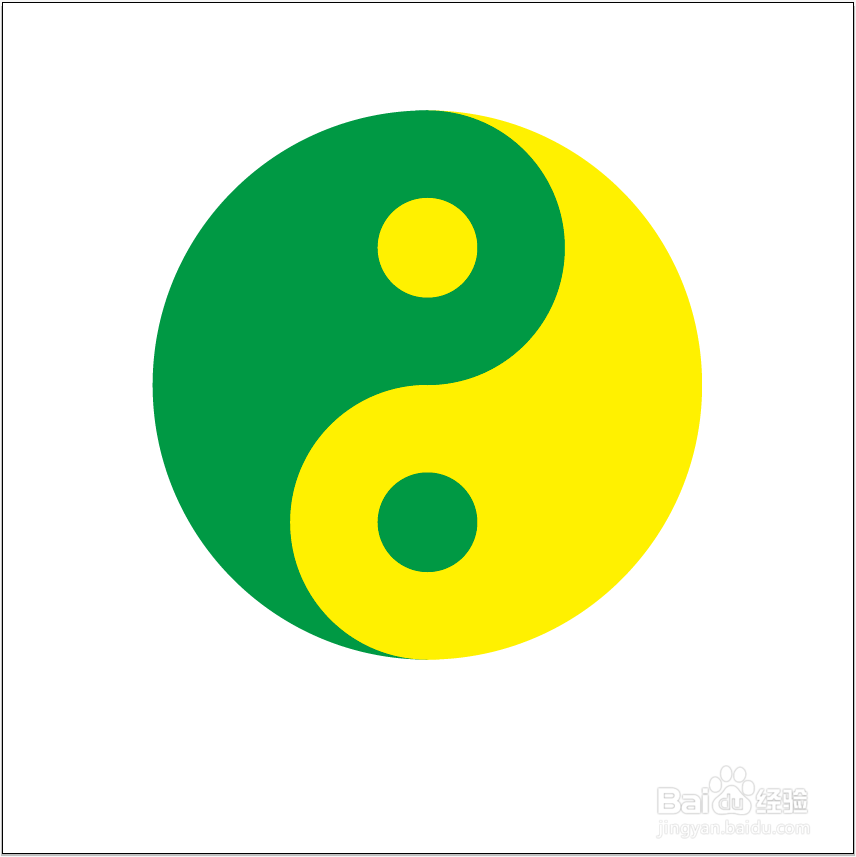【AI技巧】用AI绘制一个太极图
1、新建文档,调出标尺和参考线,画一个正圆,填充绿色,如图。
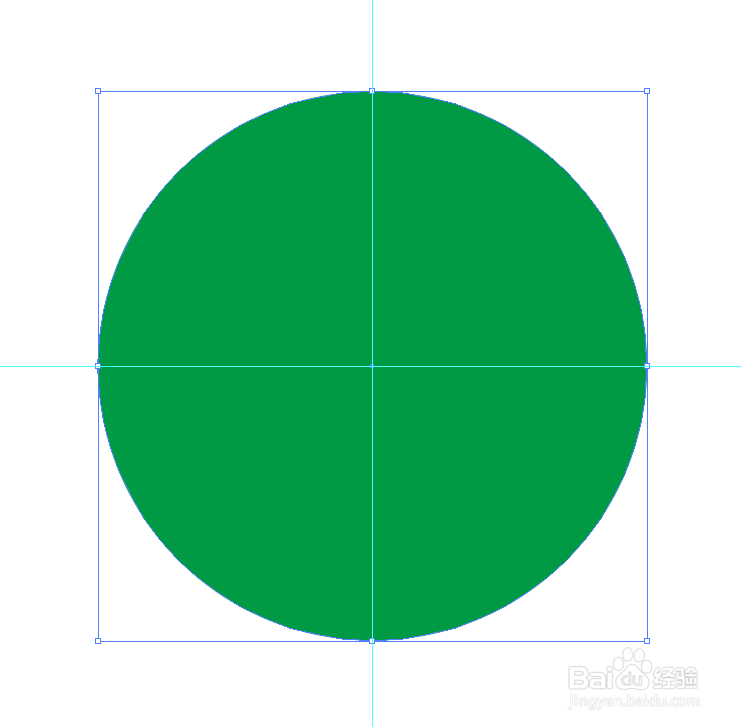
2、选中正圆,对正圆执行分别变换,在对话框里,设置如图参数。
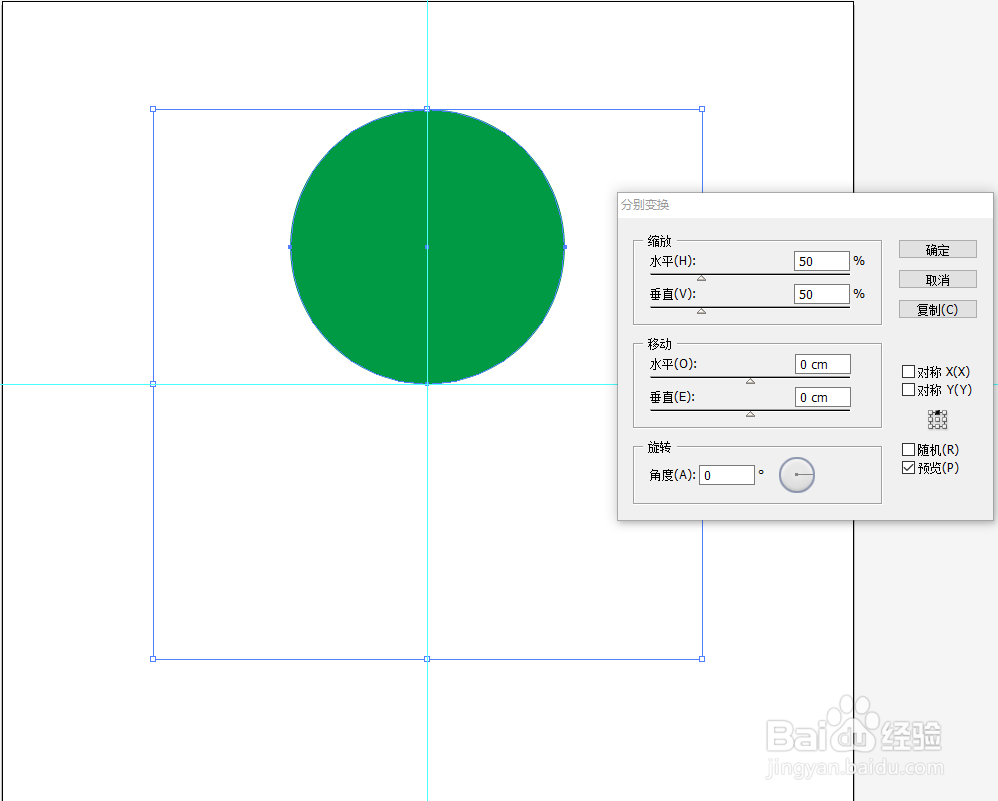
3、复制后,得到如图所示正圆。
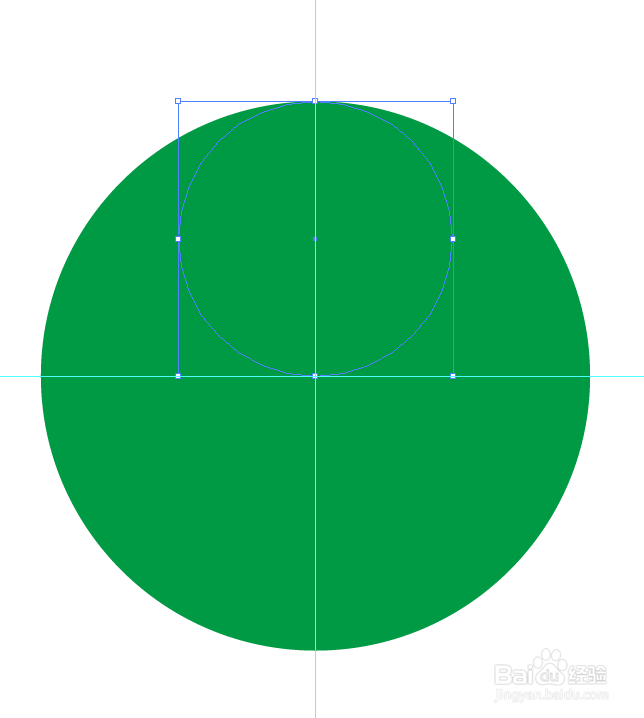
4、用同样的方法,复制出下面的正圆,如图。
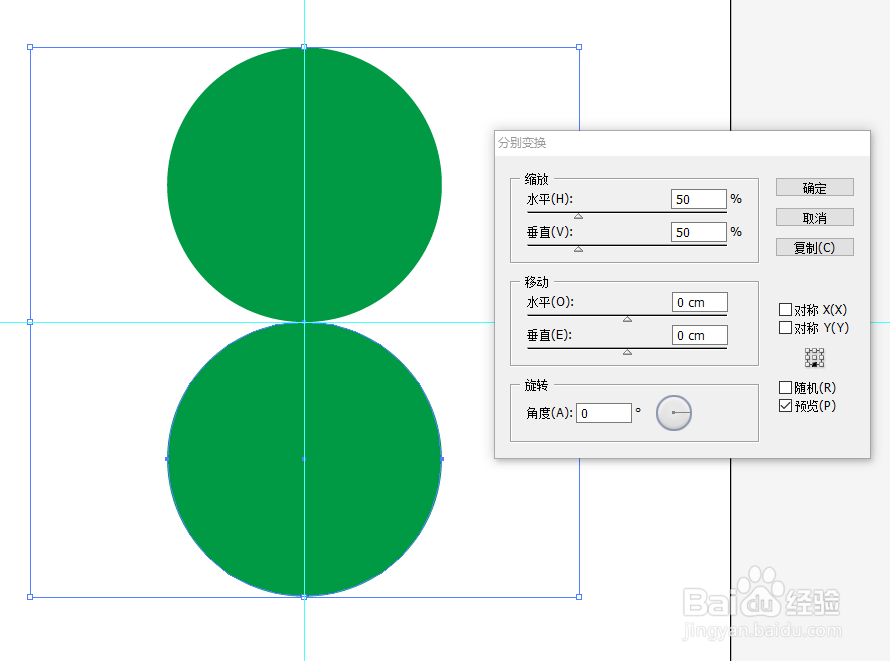
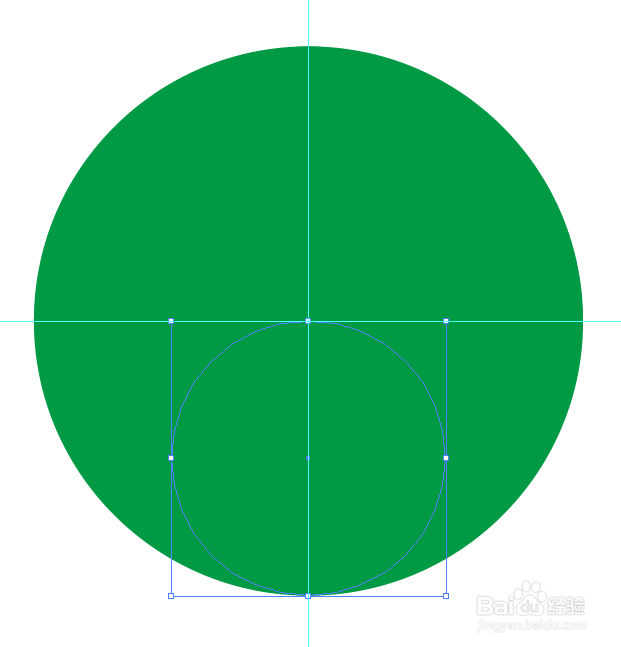
5、选中大圆,再选择直线工具,从上到下画一条垂直的直线,如图。
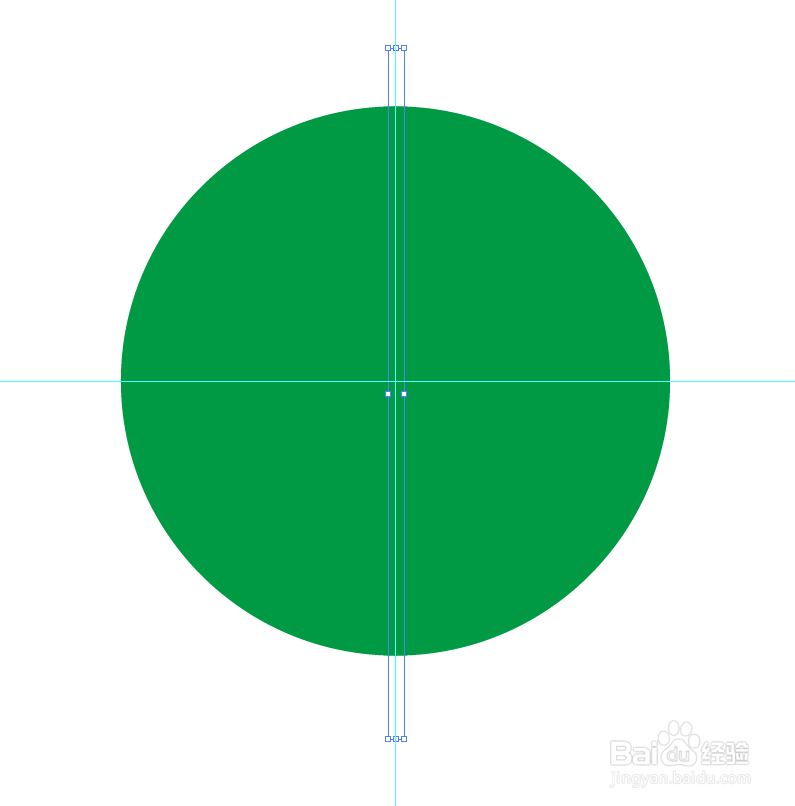
6、选中大圆和锂淅铄旰直线,执行窗口→路径查找器,在弹出的设置界面里,选择“分割”工具,这样,就把大圆平均分成了两个半圆。
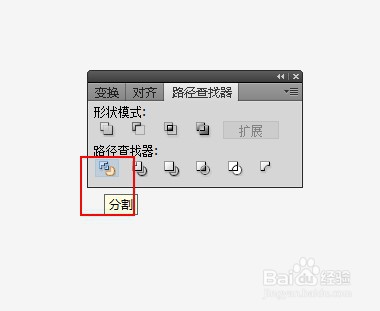
7、效果是这样的。
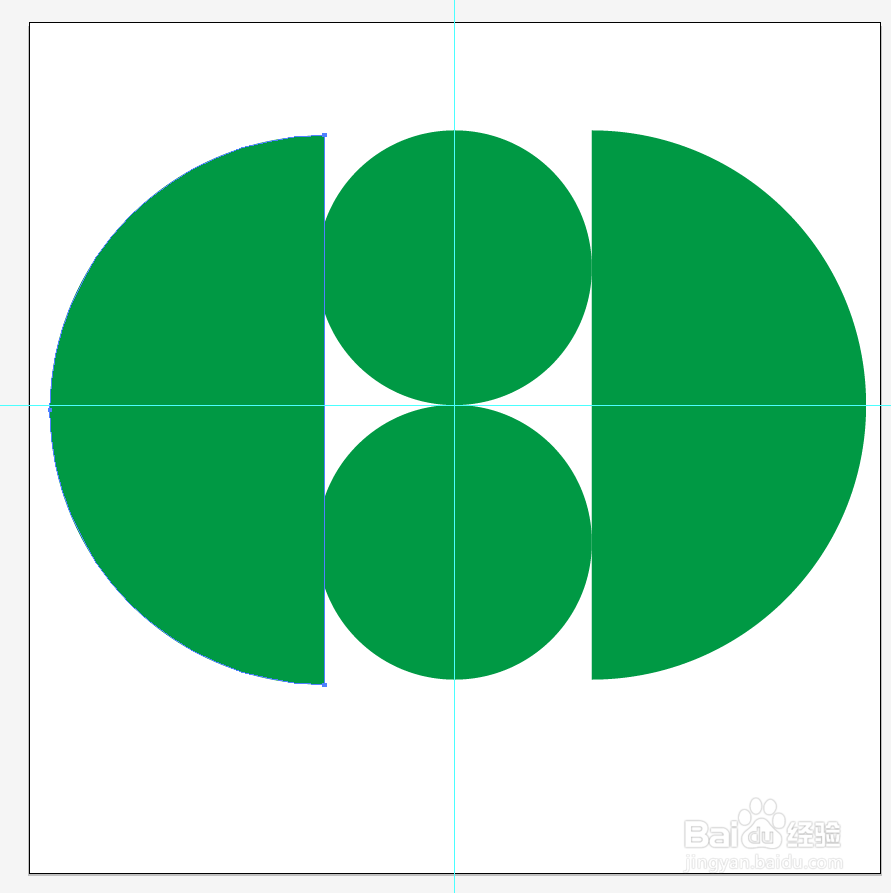
8、选中右边半圆和下边小圆,填充黄色,效果如图。
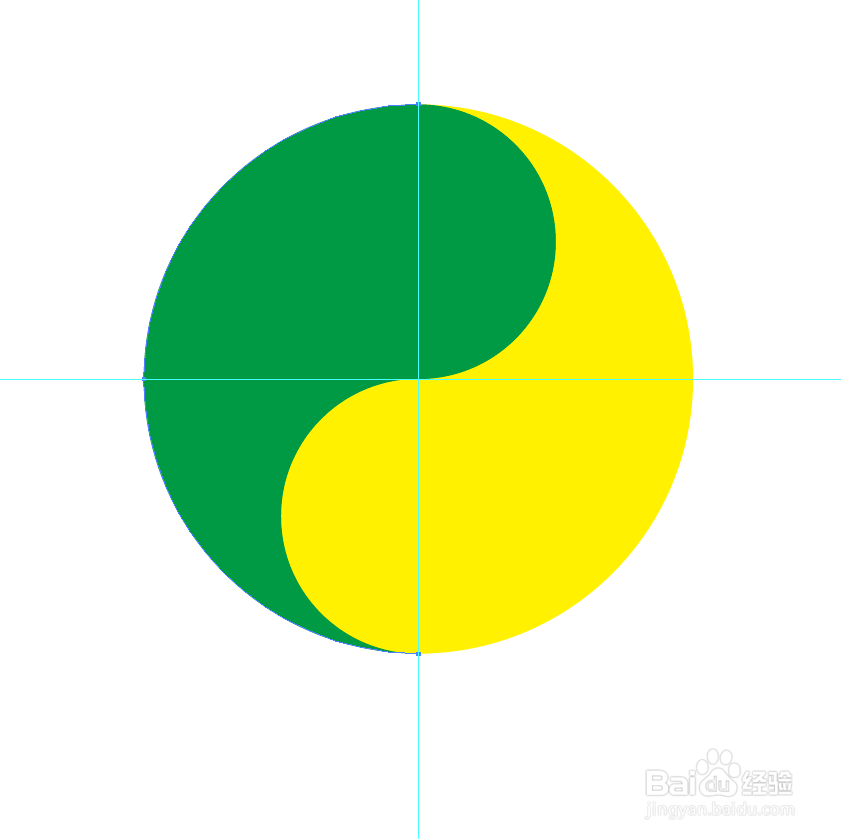
9、再画一个小圆,填充黄色,如图。

10、复制小圆,垂直移动到下方,更改填充色为绿色,完成最终效果。